Cursor Highlighting – Maus hervorheben für OBS Studio Bildschirmaufnahme (Microsoft PowerToys)
In diesem Tutorial zeige ich, wie man bei einer Bildschirmaufnahme in OBS Studio den Cursor hervorheben kann.
Dies ist vor allem bei Tutorials sehr hilfreich, damit der Zuschauer alle Bewegungen möglichst genau mitverfolgen kann.
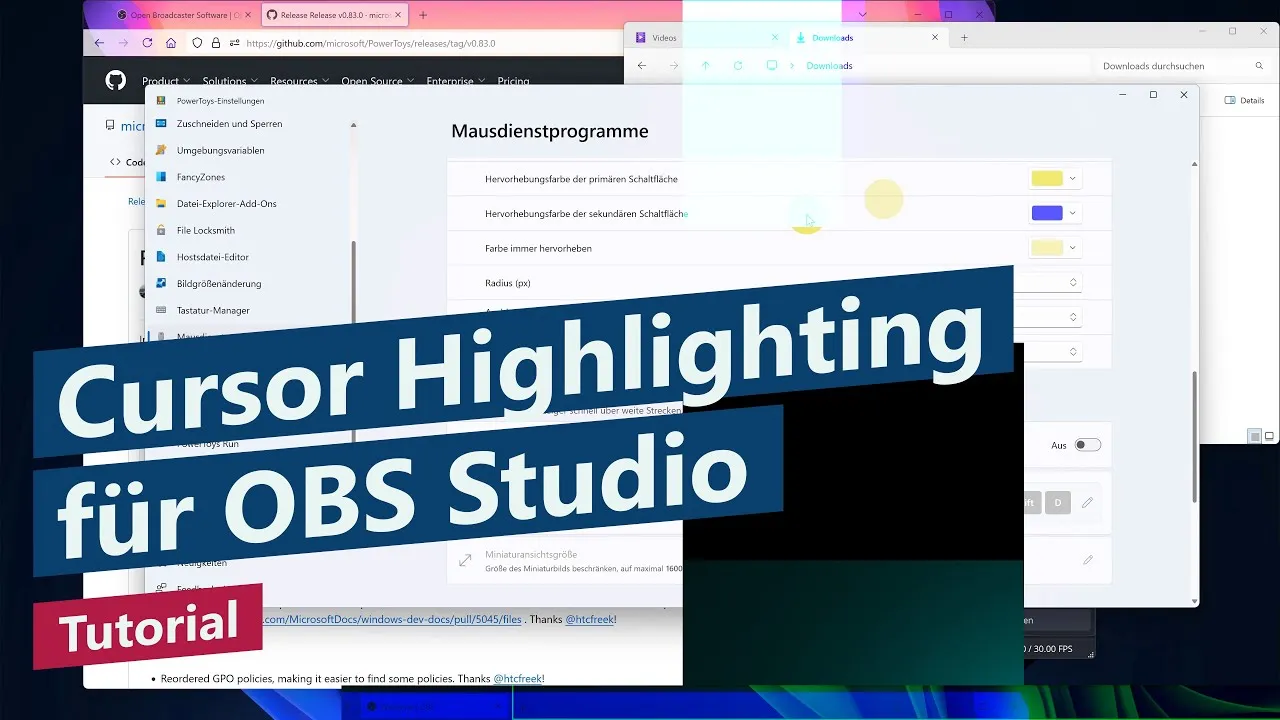
Leider gibt es in OBS Studio standardmäßig keine Möglichkeit den Cursor zu highlighten. Jedoch kann man Hilfsprogramme wie die Microsoft PowerToys installieren.
PowerToys bei GitHub: github.com/microsoft/PowerToys
Direktlink zum Download: aka.ms/installPowerToys
Nach der Installation können wir direkt die verschiedenen Funktionen verwalten. Für uns sind aber für die Anforderung des Cursor Highlightings nur die Mausdienstprogramme interessant.
Hier kann man zum Mausmarker und diesen per Shortcut aktivieren. Standardmäßig werden nur die Klicks sichtbar gemacht.
Aber auch die dauerhafte Fokussierung der Maus ist möglich. Einfache Farbe und Deckkraft sowie Größe einstellen.
0:00 Intro
0:29 PowerToys herunterladen
0:51 PowerToys installieren
1:03 Überblick der Funktionen
1:22 Cursor Highlighting aktivieren
1:46 Cursor Hervorhebung anpassen
2:24 Einstellungen verfeinern
2:51 Outro
In diesem Video zu spreche ich Deutsch. In this Tutorial I speak German.